
정보 팝업 에서 Windows 탐색기 마우스 커서를 하나 이상으로 잡을 때마다 나타나는 팝업입니다. 접는 사람 또는 파일 폴더에서. 대부분의 사용자 Windows 제공된 정보가 상당히 요약되어 있고 특정 관련성이 없다는 것을 고려하여 이러한 팝업을 무시합니다 (기본값이 표시됩니다. 항목의 유형, 데이터 그것이 생성되거나 수정되었습니다 크기 그러나 특정 상황에서는 몇 초 동안 만 보이지만 액세스가 필요한 다른 항목에 표시되면 자극을받을 수 있습니다.
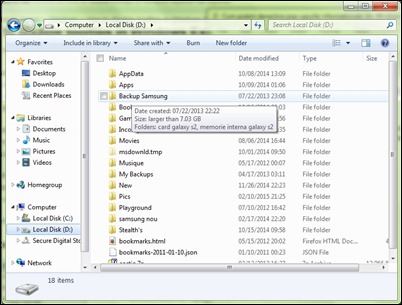
또한 해당 정보 팝업을 고려하는 경우 (툴팁) 에서 Windows 탐색기 쓸모없고 더 이상 표시되지 않는 것을 선호합니다. 장애를 입히다 하나를 사용합니다 행동 양식 아래에.
Windows 탐색기에서 툴팁을 어떻게 비활성화합니까?
1. 레지스트리 편집기
- 열려 있는 달리다, 맛 레지디트 그리고 주 입력하다
- 키로 이동하십시오 hkey_current_user 소프트웨어 microsoft windows currentversion Explorer advanced
- 오른쪽, 아래 고급의, 친구 입력을 찾으십시오 showinfotip 그리고 그 가치를 바꾸십시오 0
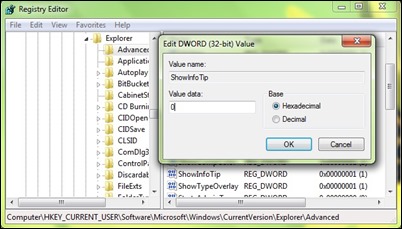
- 그런 다음 하나를 준다 다시 시작하십시오 수정이 효과를 갖도록 시스템 또는 탐색기
하지 않기를 원한다면 시스템 레지스터의 변경, 정보 팝업을 비활성화 할 수 있습니다 Windows 탐색기 다음 방법을 사용하여 :
2. 폴더 옵션
- 하나를여십시오 Windows 탐색기 그리고 클릭하십시오 정리하다 (또는 파일)) > 폴더 및 검색 옵션
- Tab-ul에서 보다, 서브 고급 설정, 식별 및 선택 취소 옵션 폴더 및 데스크탑 항목에 대한 팝업 설명을 표시하십시오 그리고 클릭하십시오 좋아요
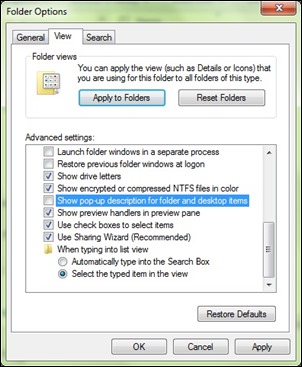
그리고 준비. 위의 방법 중 하나를 사용하면됩니다 정보 팝업 결석 탐색기를 비활성화합니다. 그러나 이러한 방법이 시스템의 모든 팝업을 비활성화하지는 않습니다.
참고 : 시스템 레지스터를 변경하기 전에 백업을 작성하거나 복원 지점을 만듭니다 (시스템 오류로 수정 한 경우).
스텔스 설정 -Windows 탐색기에서 정보 팝업을 비활성화하는 방법
정보 팝업 undows 탐색기를 어떻게 비활성화 할 수 있습니까?
에 대한 stealth
기술에 대한 열정으로, 나는 흥미로운 것들을 발견하고자하는 Windows 운영 체제에 대한 튜토리얼을 테스트하고 작성하는 것을 좋아합니다.
스텔스님의 모든 게시물 보기당신은 또한에 관심이있을 수 있습니다 ...

